
上個禮拜阿雷推薦的免費防毒軟體avast,看來許多人都已經用過嚕!!
還不知道怎麼使用或是還沒使用過的也沒關係
先來回顧一下阿雷上一篇的文章【軟體分享】Avast免費防毒軟體avast free
這禮拜阿雷要介紹avast進階的防護設定功能,讓您使用上能夠更加順手
好像全國電子一樣~就甘心a!
底下請耐心觀賞~~

以上這張圖片,有使用avast最新版本的user應該都有看過
這是avast判斷你電腦中可疑的執行程式或軟體時跑出來的畫面
選單中會有【正常開啟】,或是在【沙盤中開啟】的選項
確認軟體是沒問題的話,就可以選擇使用正常開啟來執行程式
如果不相信該檔案的,建議就是從沙盤中開啟,才不會讓你的電腦處於危險的狀態中
每個人的電腦相信都有一些自己下載使用的軟體,這些軟體可能是某某破解檔之類的,使用後沒發生過異常或中毒情況
不過在防毒軟體的掃描之後,卻發現這檔案有問題,甚至直接將檔案移到隔離所,這樣下次要使用的時候,就不能夠執行了
這時候,我們相信沒問題的軟體、檔案,讓AVAST防毒能夠不列入掃描,就不會有這問題產生
Step.1 開啟Avast防毒軟體的主頁,點選右上方的【設定】

Step.2 點選【排除】後,再點選右邊欄位的瀏覽來新增要排除掃描的檔案位置
(可以選擇是整個資料夾或是某些檔案)
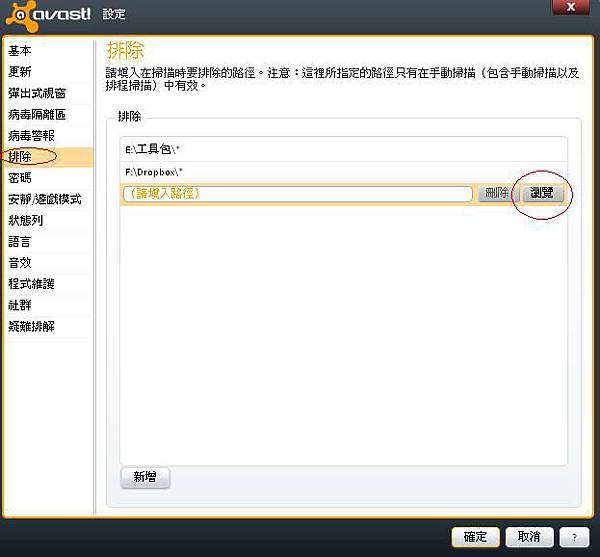
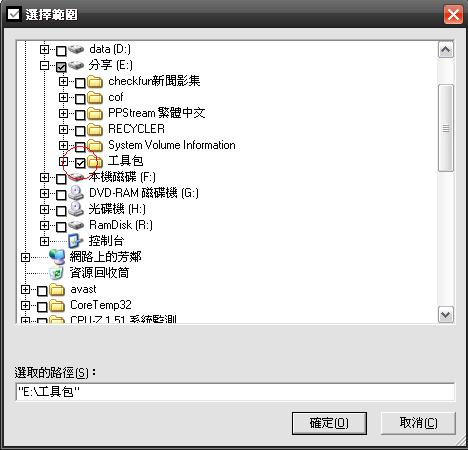
把要排除掃描的資料夾或檔案勾選之後,再按確定就可以了!!
PS:可以設定多個排除掃描的資料夾或檔案
設定好之後~就可以安心的使用電腦嚕!!!
防毒問題就交給Avast去處理吧!!
感謝收看~!!
文章標籤
全站熱搜


 留言列表
留言列表